Hogyan lehet Facebook-csoportokat beállítani az oldalakhoz: Social Media Examiner
Facebook Csoportok Facebook / / September 25, 2020
 Szeretne Facebook-csoportot létrehozni vállalkozásához?
Szeretne Facebook-csoportot létrehozni vállalkozásához?
Kíváncsi arra, hogyan lehet összekapcsolni Facebook-oldalát és Facebook-csoportját?
Ebben a cikkben megteszi fedezze fel, hogyan lehet Facebook-csoportokat létrehozni az oldalakhoz.
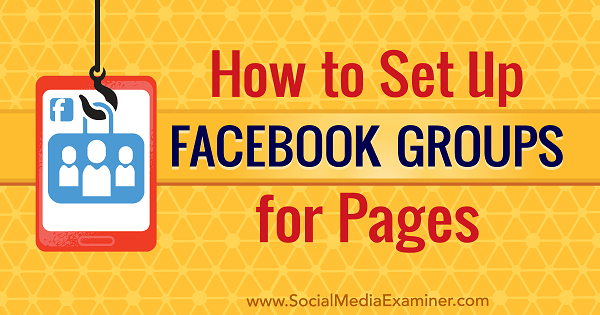
# 1: Hozz létre egy Facebook-csoportot az oldaladdal
Ha érdekel a Facebook csoport és szeretné kezelni az oldalával, kattintson az oldal három pont gombjára és válassza a Csoport létrehozása opciót. (Ugorjon a 2. lépésre, ha már van csoportja.)
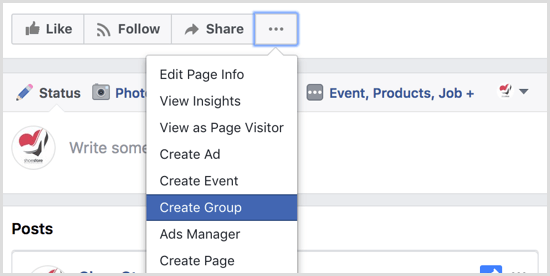
A következő képernyőn: írja be a csoport nevét, Adj hozzá embereket, konfigurálja a csoport adatvédelmi beállításait, és kattintson a Létrehozás gombra befejezni.
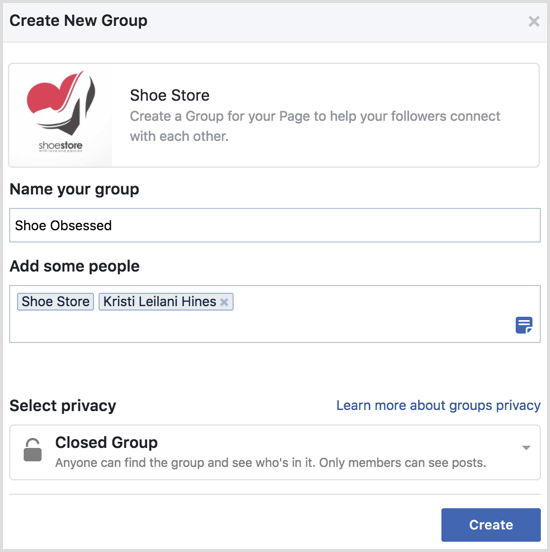
Míg a Facebook oldal lehet a csoport rendszergazdája, érdemes lehet add hozzá személyes profil a csoportnak rendszergazdaként biztonsági másolatként így a csoportot kezelheti oldalként és profilként is. Ha profilodat rendszergazdává szeretnéd tenni, lépjen a csoport Tagok fülére
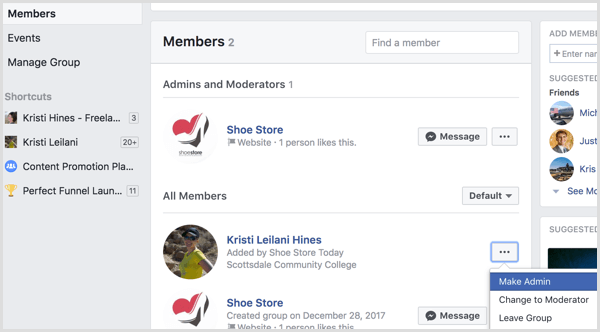
Innen befejezheti a csoport beállítását oldalként. Kezdjea csoport hozzáadása a parancsikonokhoz így könnyedén elérheti a bal oldali sávból az egész Facebookon. Kattintson a Tovább gombra és válassza a Rögzítés a parancsikonokhoz lehetőséget.
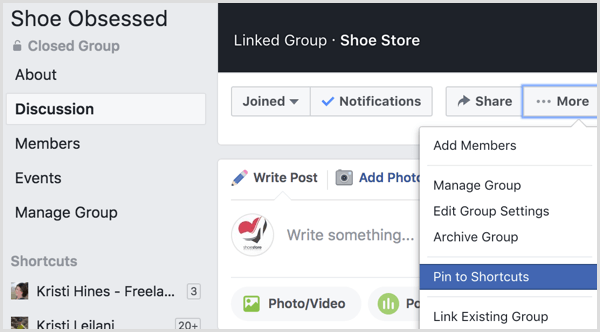
Következő, feltöltés a borítókép.
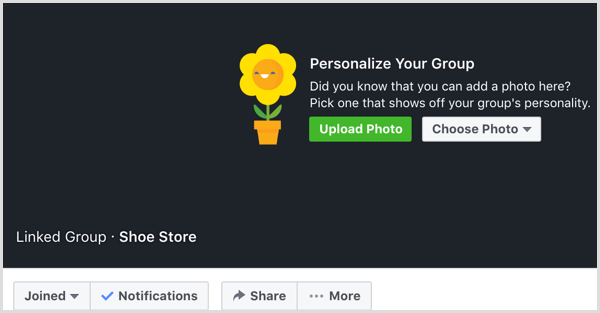
A csoportbeállítások módosításához kattintson a Tovább gombra és válassza a Csoportbeállítások szerkesztése lehetőséget.
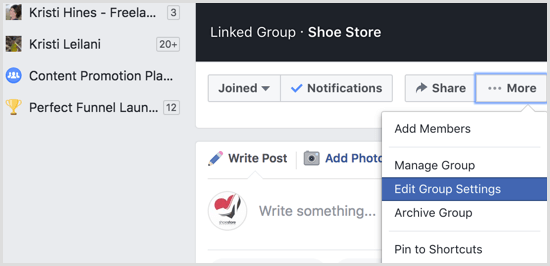
Itt lehet adjon hozzá kategóriát, leírást, címkéket, helyeket és egyéb részleteket.
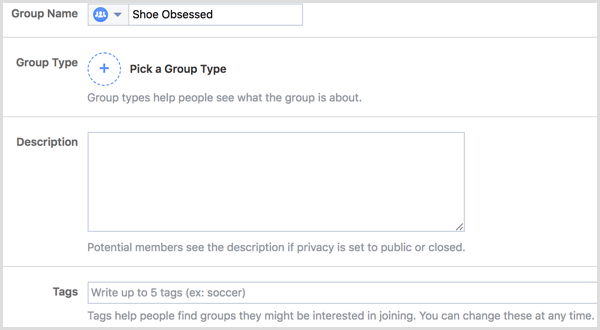
Te is szerkesztheti a csoporthoz linkelt oldalt (ha azt szeretné, hogy egy másik oldal kezelje később a csoportot).
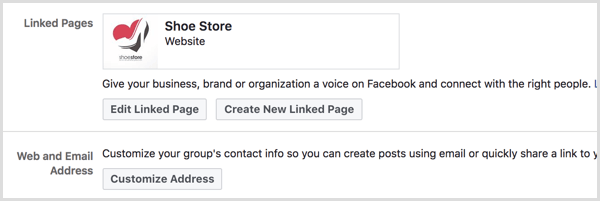
Ha elkészült, a linkelt oldal, a leírás, a címkék és a hely jobb oldalon jelenik meg A csoport oldalsávja a doboz alatt, amellyel meghívhatja ismerőseit (személyes profiljából) a saját csoportjába csoport. Ne feledje, hogy sokan bosszankodnak, amikor felkerülnek egy csoportba anélkül, hogy felkérnék őket. Tehát, ha a Tag hozzáadása gombot használja, csak olyan embereket vegyen fel, akiket 100% -ban ismer.
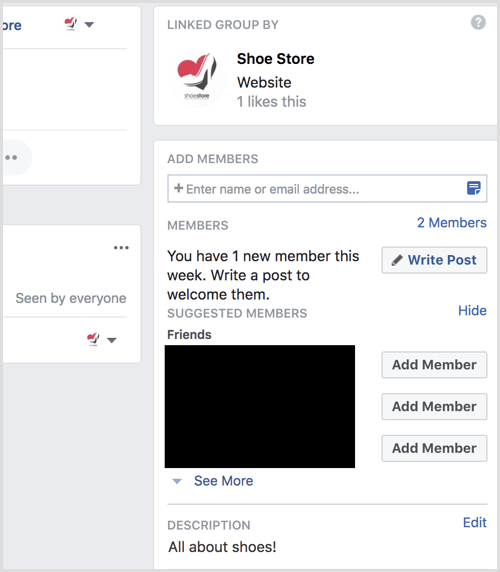
Ha adminként adta hozzá magát, akkor megteheti posztolhat a csoportján belül oldalként vagy profilként az állapotfrissítés mező legördülő menüjével.
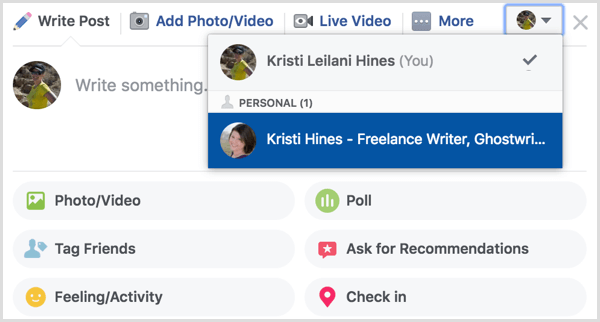
# 2: Kapcsoljon össze egy Facebook-oldalt a csoportjával
Ha Ön már egy üzleti célokra használt Facebook-csoport rendszergazdája, akkor összekapcsolhatja oldalát a csoporthoz, hogy kezelje és közzétegye a csoporton belüli oldalt. Ezt csináld meg, kattintson a Tovább gombra a csoportodban és válassza a Csoportbeállítások szerkesztése lehetőséget.
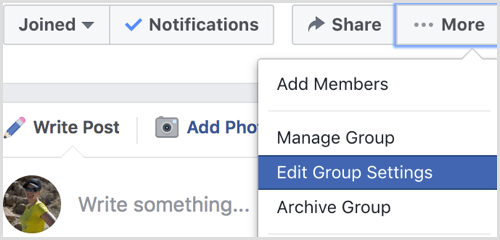
Következő, kattintson az Oldal összekapcsolása gombra.
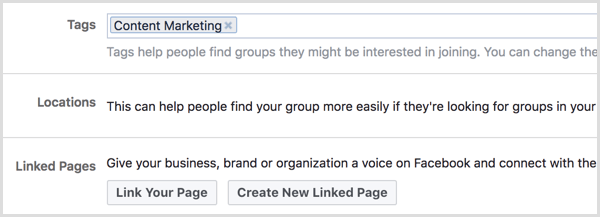
Szerezzen YouTube marketing képzést - online!

Javítani szeretné elkötelezettségét és értékesítését a YouTube-on? Ezután csatlakozzon a YouTube marketing szakértők legnagyobb és legjobb összejöveteléhez, amikor megosztják bevált stratégiáikat. Lépésről lépésre élőben kapja meg az összpontosítást YouTube stratégia, videók készítése és YouTube hirdetések. Legyen vállalata és ügyfelei YouTube-marketinghőse, amikor olyan stratégiákat valósít meg, amelyek bizonyított eredményeket érnek el. Ez egy élő online képzési esemény a barátaidtól a Social Media Examiner-nél.
KATTINTSON IDE A RÉSZLETEKHEZ - AZ AKCIÓ SZEPTEMBER 22-NEK VÉGE!Most válassza ki a kezelni kívánt oldalta csoportod és akkor kattintson a Link gombra.
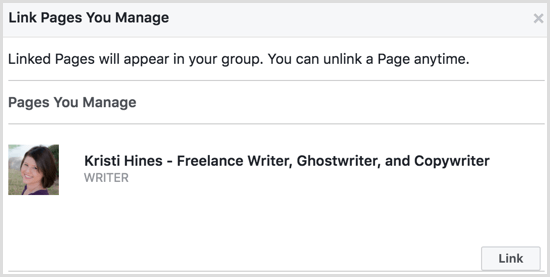
Sikeres hozzáadásakor az oldala megjelenik a csoport oldalsávjában.
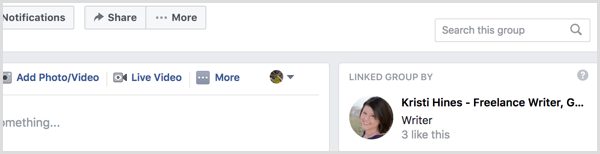
Nak nek tegye oldalaként, egyszerűen győződjön meg arról, hogy az állapota frissítve van az oldal frissítéséhez.
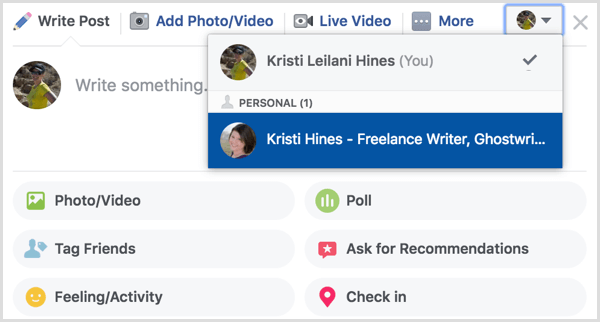
# 3: A Facebook oldalszerepeinek beállítása a közzétételhez oldalként a csoportokban
Ha egynél több ember kezeli a Facebook-oldalát, és azt szeretné, hogy mások is kezelhessék a csoportot oldalként, akkor lehet, hogy módosítania kell a oldal szerepeket minden ember számára. Míg az oldal moderátorai megjegyzéseket fűzhetnek és tetszhetnek a csoporton belüli bejegyzéseknek, mint az oldalad, csak az oldaladminisztrátorok és szerkesztők hozhatnak létre új bejegyzéseket a csoportokon belül oldalként.
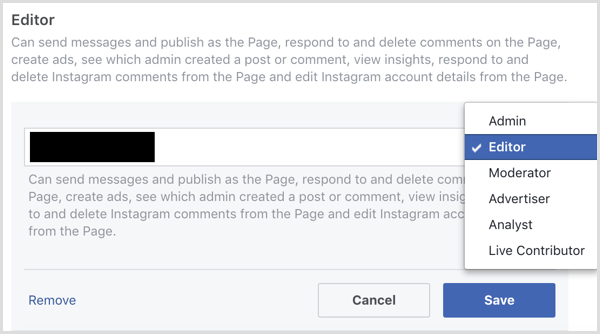
Bárki, akinek moderátora, szerkesztője vagy rendszergazdai szerepe van az oldalán, láthatja azt is, hogy ki adott ki új bejegyzéseket és megjegyzéseket a csoport oldalaként. (A csoport tagjai nem láthatják ezeket az információkat.)
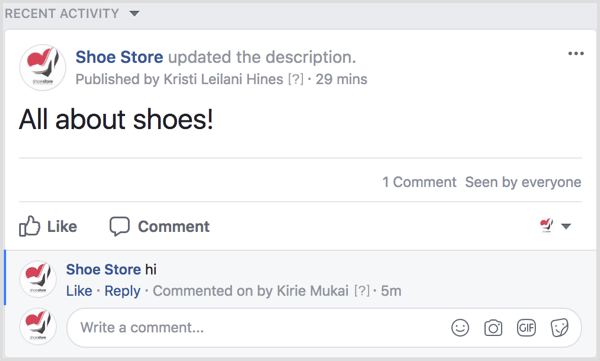
Ügyeljen arra, hogy tekintse át a rendszergazda és a szerkesztő szerepkörök képességeitoldalt nak nek határozza meg, hogy szeretné-e, hogy bizonyos emberek hozzáférjenek az Ön oldalához ilyen szintű hozzáféréshez, hogy csak a csoporton belüli oldalként tegyék közzé őket. A szerkesztők például mindent megtehetnek az oldaladdal, kivéve a többi oldaladminisztrátort.
# 4: A Csoportok fül megjelenítése vagy elrejtése a Facebook-oldalon
Miután létrehozott vagy összekapcsolt egy Facebook-csoportot a Facebook-oldalához, lehetősége van hozzáadni egy lapot a Facebook-oldalához, hogy a csoportot (csoportjait) népszerűsítse az oldal látogatói számára. Nak nek adja hozzá a Csoportok fület, lépjen a Facebook oldal beállításaira és kattintson az Oldal szerkesztése elemre a bal oldalsáv menüjében.
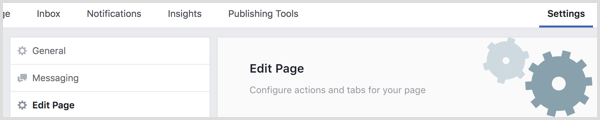
Görgessen az aljára és kattintson a Tab hozzáadása gombra.
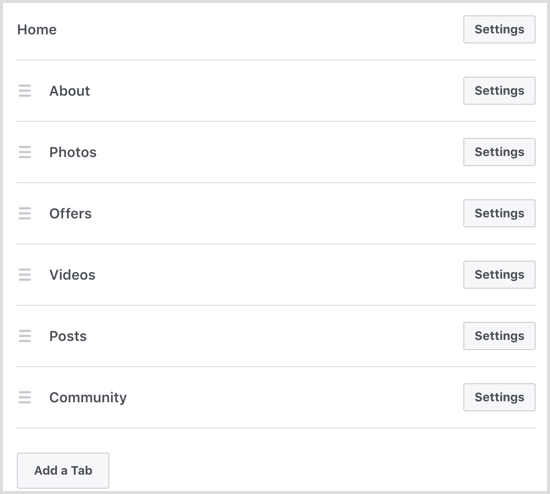
Következő, kattintson a Fül hozzáadása gombra a Csoportok lap jobb oldalán.
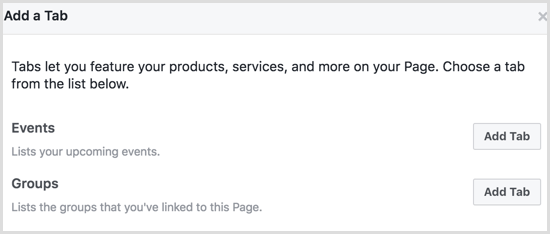
Akkor lehet kattintson az oldal bal oldalsávjában található Csoportok fülre nak nek lásd a kapcsolt csoportokat listázott.
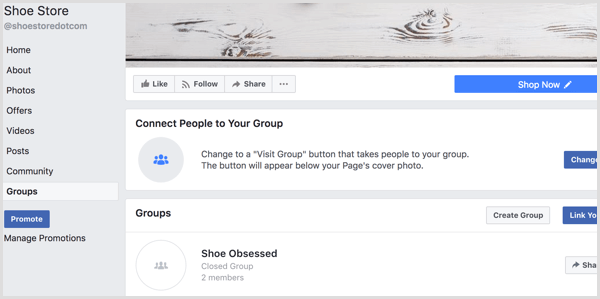
# 5: A csoportstatisztikák megtekintése az oldalstatisztikán belül
Amikor összekapcsolja Facebook-oldalát a csoportjával, megtekintheti az alapvető csoportstatisztikákat a csoportjában Oldal Insights. A csoportstatisztikák megtekintéséhez az oldalon, menj az oldaladra és kattintson a Insights elemre. Azután kattintson a bal oldali sávon található Csoportok elemre oldal Insights.
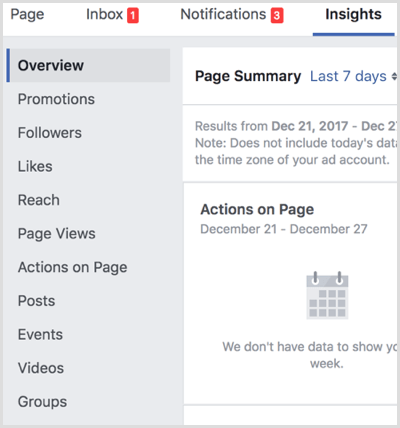
A csoport nagysága és aktivitása alapján képes lesz rá Megtekinteni elemzési adatok a csoport tagjairól, bejegyzéseiről, megjegyzéseiről, reakcióiról és demográfiai adatairól.
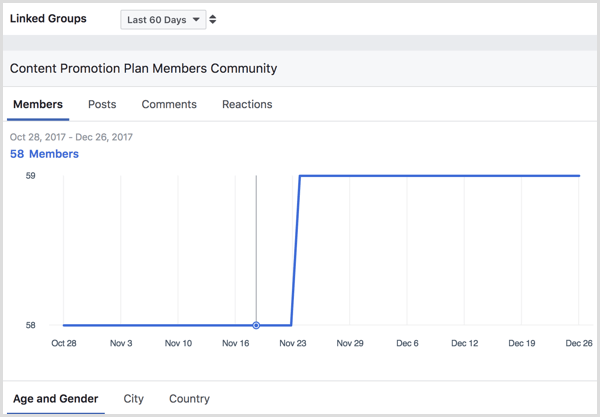
Kattintson a csoport nevére a Page Insights oldalon nak nek lépjen a csoport Insights irányítópultjára további részletekkel a csoport tagjainak növekedéséről és elkötelezettségéről.
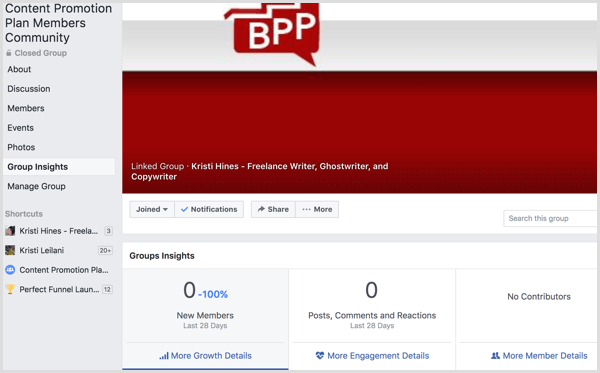
Ne feledje, hogy a Group Insights csak a 250 tagnál több csoport számára érhető el. Ha összekapcsol egy oldalt egy csoporthoz, akkor lehetősége nyílik a csoportstatisztikák megtekintésére az oldalon és a csoporton belül, de előfordulhat, hogy nem kap adatokat, amíg a csoportja nem felel meg a szükséges számú tagnak.
Szeretne még ilyeneket? Fedezze fel a Facebook cégeknek szolgáltatást!
Következtetés
Facebook-oldalának kezelése és közzététele Facebook-csoportokban lehetővé teszi, hogy közösséget hozzon létre vállalkozásának ipara, termékei és szolgáltatásai körül. Ez lehetővé teszi Önnek és az oldalad többi rendszergazdájának és szerkesztőjének, hogy üzleti tevékenységet folytassanak.
Mit gondolsz? Összekapcsolta Facebook oldalát egy Facebook csoporttal? Tudassa velünk az eredményeket a megjegyzésekben!
